ip地址出现异常怎么办 怎么解决电脑一直获取网络地址的问题
时间:2017-07-04 来源:互联网 浏览量:
今天给大家带来ip地址出现异常怎么办,怎么解决电脑一直获取网络地址的问题,让您轻松解决问题。
网络状态总是正在获取网络地址怎么解决 如何解决网络IP地址配置异常 第一步.DHCP Client后台服务未启动;点击“开始”菜单——>选择“运行”——>在运行中输入“services.msc”,点击确定打开“服务(本地)”窗口——>在右边窗口中找到“DHCP Client”服务——>双击打开该服务——>将“启动类型”设置为“自动”——>在“服务状态”下方点击“启动(S)”——>点击“确定”——>重新启动计算机,如果问题依旧请接第二步;
第二步.网络IP地址配置异常,我们将局域网动态IP地址设置为固定IP地址;点击“开始”菜单——>选择“连接到(T)”——>单击“显示所有链接(S)”——>右键点击“本地连接”——>选择“属性”——>在“此连接使用下列项目”下方双击“Internet协议(TCP/IP)”——>单击“使用下面的IP地址”——>然后将“IP地址”设置为192.168.1.2~192.168.1.254之间的任何值(注意!只变动最后一位的数值,假如出现IP地址冲突,就在更换另外的数值,直到不冲突为止)——>然后将“子网掩码”设置为255.255.255.0——>将“默认网关”设置为192.168.1.1——>将“使用下面的DNS服务器地址”中的“首选DNS服务器”设置为192.168.1.1——>“备用DNS服务器”留空不填——>单击“确定”退出——>重新启动计算机,如果问题依旧,请接着看第三步;
第三步.访问验证类型错误;单击“开始”菜单——>选择“连接到(T)”——>单击“显示所有链接(S)”——>右键点击“本地连接”——>选择“属性”——>在“本地连接 属性”中切换到“验证”选项卡中——>勾选中“启用此网络的IEEE 802.1x 验证”——>再将“EAP类型”设置为“智能卡或其他证书”——>点击“确定”——重新启动计算机,如果仍然提示“正在获取网络地址”,请看第四步;
第四步.病毒木马、恶意插件感染,下载安装360安全卫士或金山毒霸等杀毒软件,以360安全卫士为例——>打开360安全卫士窗口——>单击“功能大全”——>在网络优化中点击“修复网络(LSP)”——>弹出窗口右下角单击“立即修复”——>根据提示重新启动计算机,仍未解决?请看第五步;
第五步 网卡驱动程序异常导致一种显示“正在获取网络地址”,百度搜索“驱动精灵”——>下载安装驱动精灵——>打开驱动精灵程序之后,点击“驱动程序”——>找到“网络适配器”——>点击“下载”——>下载完毕之后,点击安装——>重新安装网卡驱动之后,重新启动计算机;
第六步:最后,如果上面四个步骤之后,“正在获取网络地址”的问题仍然未能解决,这时应该着重检查路由器本身,小编建议您先恢复路由器的出厂设置,然后在检查连接各设备之间的网线,很有可能是硬件的原因导致的“正在获取网络地址”的故障。
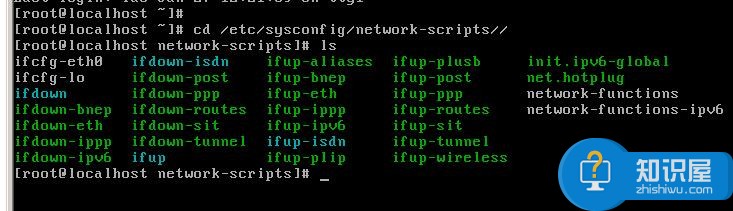
以上就是ip地址出现异常怎么办,怎么解决电脑一直获取网络地址的问题教程,希望本文中能帮您解决问题。
相关教程
- ·自动获取不到ip地址怎么办 解决电脑无法获取有效IP地址的方法
- ·电脑无法获取ip地址怎么解决 电脑无法获取ip地址怎么处理
- ·怎么自动获取ip地址。 电脑自动获取ip地址的方法。
- ·如何让电脑自动获取IP地址 让电脑自动获取IP地址的方法有哪些
- ·如何将电脑设置成自动获取IP地址 设置本地连接自动获取ip地址的方法。
- ·怎么解决电脑自动获取IP却一直获取不到的问题。 解决电脑自动获取IP却一直获取不到的问题的方法。
- ·戴尔笔记本怎么设置启动项 Dell电脑如何在Bios中设置启动项
- ·xls日期格式修改 Excel表格中日期格式修改教程
- ·苹果13电源键怎么设置关机 苹果13电源键关机步骤
- ·word表格内自动换行 Word文档表格单元格自动换行设置方法
电脑软件热门教程
- 1 怎样解决ipad停用的问题 解决ipad停用的方法
- 2 window10如何查看和改wifi密码? window10查看和改wifi密码的方法?
- 3 笔记本和电视怎么用hdmi连接 Windows 10如何将电脑连接到电视
- 4通过瑞星个人防火墙内置功能怎样下载额外组件 瑞星个人防火墙内置功能下载额外组件的方法
- 5IE10的启动加载速度慢如何处理。 解决IE10的启动加载速度慢问题的方法。
- 6CPU温度在哪里看 怎样查看CPU和硬盘的温度
- 7怎样把电脑上的软件安装到另外一台电脑上的方法 把电脑上的软件安装到另外一台电脑上的方法有哪些
- 8联想G50笔记本进入BIOS的方法有哪些 联想G50笔记本如何进入BIOS
- 9cpu温度高如何解决 cpu温度高的解决办法
- 10怎样使用Excel记账 使用Excel记账的方法有哪些
